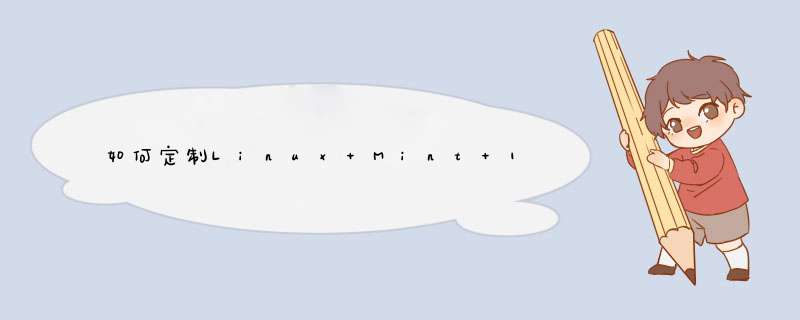
与其他任何发行版一样,有些用户喜欢Cinnamon,另一些用户则认为其界面过时了。我要说,你喜欢啥,就用啥。毕竟,这是自由软件和自由软件社区倡导的理念之一。目前我在自己的主计算机上使用KDE,但是最新版的GNOME 3(GNOME 3.8)问世后,我打算改用GNOME外壳
桌面,使用几个插件来进行定制。自由万岁!这就引出了这篇文章的主题:如何定制Linux Mint 15 Cinnamon。要定制的方面不是太多,但如果我要在主计算机上使用Cinnamon桌面,这些变更却又是我需要进行的变更,以便桌面适合我使用计算机的方式。1. 禁用热区(Hot Corner):我在KDE和GNOME 3上遇到的最烦人的功能特性之一就是热区(Hot Corner)了。我要是将鼠标移来移去,桌面看起来就完全不一样。怎么回事?原来鼠标光标移到了热区。在Linux Mint 15 Cinnamon中,热区位于桌面的左上角。要是你与我一样,无法忍受热区,下面是如何禁用它的办法。从Cinnamon的Settings(设置)管理器,点击Hot Corner(热区)。在默认情况下,热区在桌面的左上角被启用。而默认效果是Expo(展示)模式。想禁用热区,只要从下拉式菜单中选择Disabled(禁用)。这样就可以搞定热区。2. 将Expo(展示)和Scale(缩放)等小
应用程序添加到
面板:虽然我觉得热区很烦人,但是它触发的效果实际上很有用。这种效果即Expo模式可以缩小,显示系统上的所有工作区或虚拟桌面。默认情况下,有两个工作区。另一个模式是Scale(缩放),它可以缩小,显示目前工作区中打开的所有窗口。想进一步控制展示和缩放模式何时被激活,我觉得更好的办法是,将Expo和Scale这两个小应用程序添加到面板。那样一来,我只要点击某个小应用程序,就可以触发相应效果。想将小应用程序添加到Cinnamon面板,鼠标右击面板,然后选择Add applets to the panel(将小应用程序添加到面板)。Applets(小应用程序)窗口应该会打开。寻找Expo(展示)小应用程序。选择它,点击Add to panel(添加到面板)按钮。针对Scale(缩放)小应用程序,重复步骤即可。想从面板移除某个小应用程序,别忍不住点击Restore to default(恢复至默认值)按钮。这会清除你之前对面板进行的任何更改。想清除某个小应用程序,鼠标右击它,然后选择Remove from panel(从面板删除)。这是Expo(展示)模式被触发后呈现的样子。Scale(缩放)模式被触发后,呈现一样的桌面。3. 将Workspace(工作区)切换器小应用程序添加到面板:Expo和Scale模式的视觉效果很眩。比如说,Scale模式为你提供了你已经可以从任务管理器能够访问的效果。Expo模式复制了Workspace(工作区)切换器的一项特性,不过它增添了一项功能。如果将Workspace切换器小应用程序添加到面板,那么只要点击一下鼠标,就可以在虚拟桌面之间自如切换。想将该小应用程序添加到面板,重复刚才添加Expo和Scale小应用程序的同一步骤即可。在我的那台测试计算机上,我在面板上有这三个小应用程序。完全为我提供了许多的选项。除了本文中给出的自定义设置外,你还可以运用更多的设置,以便让这个桌面符合你平时使用桌面的方式。Cinnamon的Settings(设置)管理器有许多模块可以帮助你,花点时间好好探究这些模块吧。不能卸载默认桌面(Cinnamon、Xfce等),否则会导致功能缺失。这个影响不大
在一些软件中“打开文件夹”时仍会调用mint自带的nemo,但是nemo一卸载就会卸载cinnamon。这个有点影响
轻易不要回默认桌面。因为切换到cinnamon之后设置(比如主题)会变,导致kde的ui错乱,还得手动再改一遍。
1.5倍缩放,有时挂起唤醒的登录界面,画面的左上角放大显示在屏幕上,虽然输入密码的框还在。
firefox的标题栏上右键有时光标会变大,应该跟缩放或者cinnamon的配置有关,我回cinnamon了,还是默认的最稳定啊。
第一步:安装需要的软件
$sudo apt-get install compiz compiz-plugins compiz-plugins-main python-compizconfig compizconfig-settings-manager compiz-plugins-extra
第二步:加入启动
menu->首选项->启动应用程序[Startup Applications]
(1) 增加启动项
compiz --replace
linux <wbr>mint <wbr>开启桌面特效 <wbr>[3D]
重启系统 在第三步
第三步:设置compiz
Menu->首选择->CompizConfig设置管理器 [ CompizConfig Settings Manager ]
1.点击[常规选项]General options
桌面尺寸[Desktop Size]:
(1)水平虚拟尺寸:4
(2)垂直虚拟尺寸:1
(3)桌面数量:1
2.勾上 旋转立方体[Rotate Cube] ,桌面立方体[Desktop Cube]
Ctrl+alt+向左/向右键或Ctrl+alt+鼠标左键,看效果
3.点击 旋转立方体[Rotate Cube] :
缩放:1
速度:1
4. 勾选[Scale]->点击
绑定:启用所有窗口的窗口拾取器 点击None 选择右上角小红块->OK
[当有窗口打开时,把鼠标放到显示器的右上角,看效果]
5.勾选[Expo]->点击
绑定:Expo edge 点击None 选择左上角小红块->OK
[当有窗口打开时,把鼠标放到显示器的左上角,看效果]
6.勾选 Effects->窗口装饰
7.勾选 Windows Management->移动窗口[Move Window]->点击
不透明度[Opacity]:70
8 勾选 调整窗口大小
大功告成
可以在安装docky做配合,,使用效果很OK
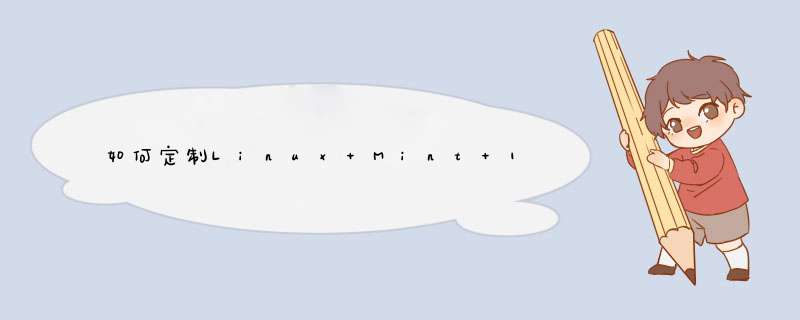

 微信扫一扫
微信扫一扫
 支付宝扫一扫
支付宝扫一扫
评论列表(0条)